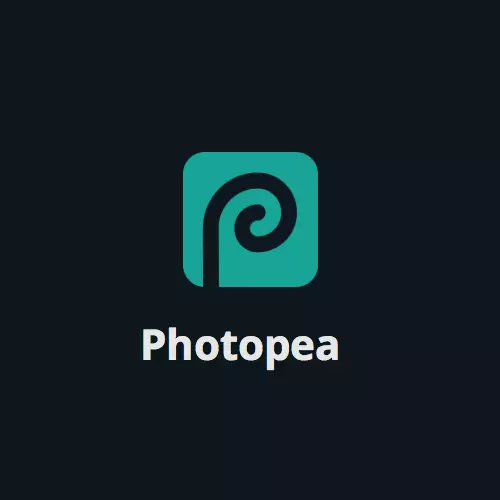
В интернет има много графични редактори, за да произвеждат всякакви манипулации с изображения. Такива програми най-често трябва да изтеглите и инсталирате на компютъра си. Въпреки това, когато трябва бързо да изпълни всеки проект, или просто, няма желание да се изчака края на сваляне и инсталиране на софтуер, специализирани сайтове се притече на помощ. Днес ще разгледаме Photoopea - онлайн редактор.
Отиди photoopea уебсайт
Начало на работа
Интерфейсът на сайта е много подобен на много Adobe Photoshop - всички елементи на работното пространство са разположени на удобни, функциите са разпределени по раздели, както и допълнителни прозорци с отделни инструменти. PhotoPea ви позволява незабавно да започнат работа, благодарение на бърз старт менюто. Тук можете да създадете нов проект, отворен, съхранявани на компютъра или да отидете до demozhim.
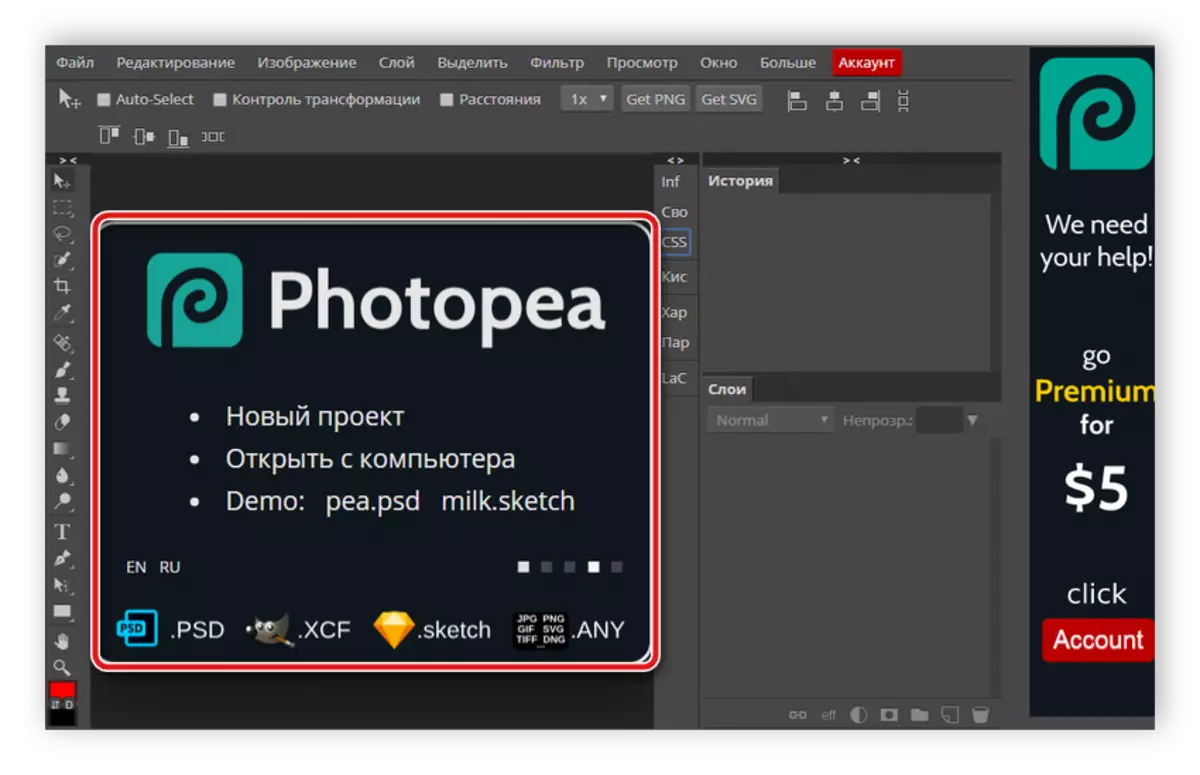
Toolbar
Основните инструменти са разположени на малък панел в ляво на работното пространство. Той се намира на всички необходими елементи, които могат да бъдат необходими, за да редактирате изображението. Например, можете да изберете пипета да се определи цвета или да използвате молив или се справя, за да създадете свой собствен модел. В допълнение, панелите са: Lasso, наливане и Възстановяване четка, Инструмент Текст, Blur, Eraser и резитба.
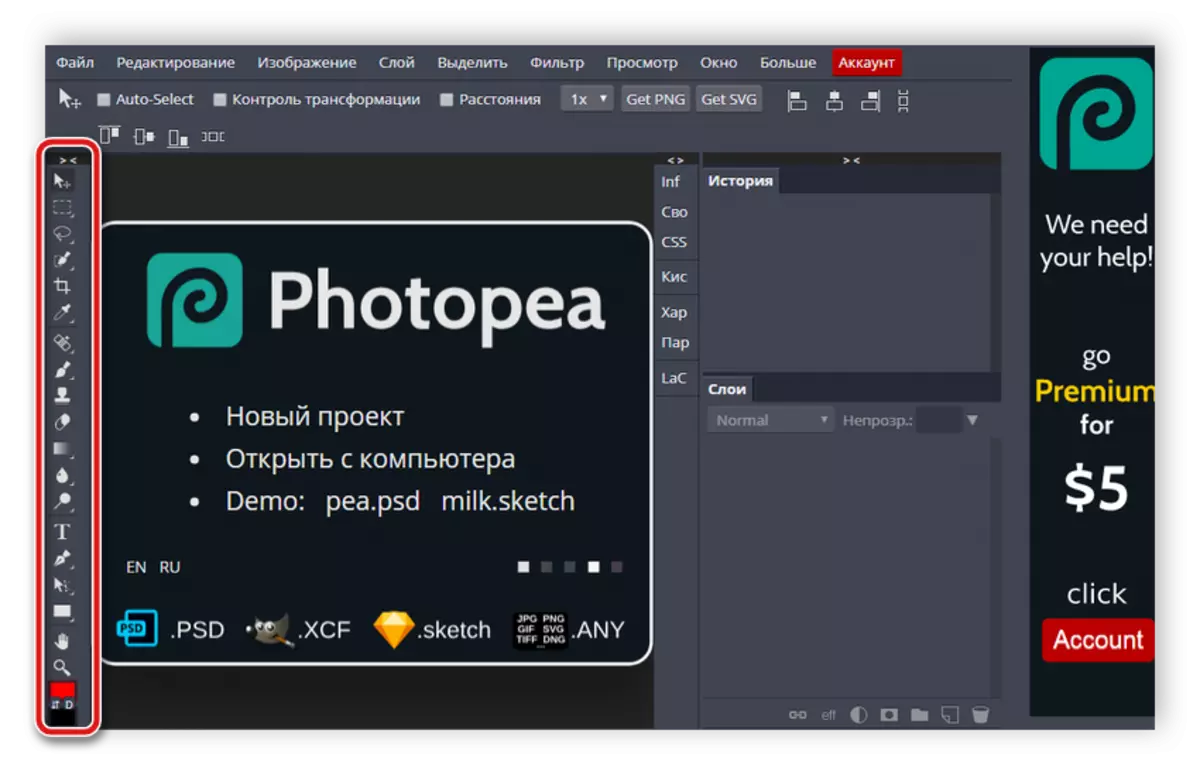
Работа с текст
Както вече бе споменато по-горе, текстовият елемент присъства в лентата с инструменти. С него можете да имате достъп до създаването на надписи от всякакъв вид на платно или изображение. PhotoPea предложения на потребителите да изберат една от постановените шрифтовете, зададени, конфигуриране на големината на буквите, изберете ориентацията и прилагат допълнителни параметри. Тъй като шрифтовете имат голям брой, използвайте специална линия, за да "намери" за по-лесно търсене.
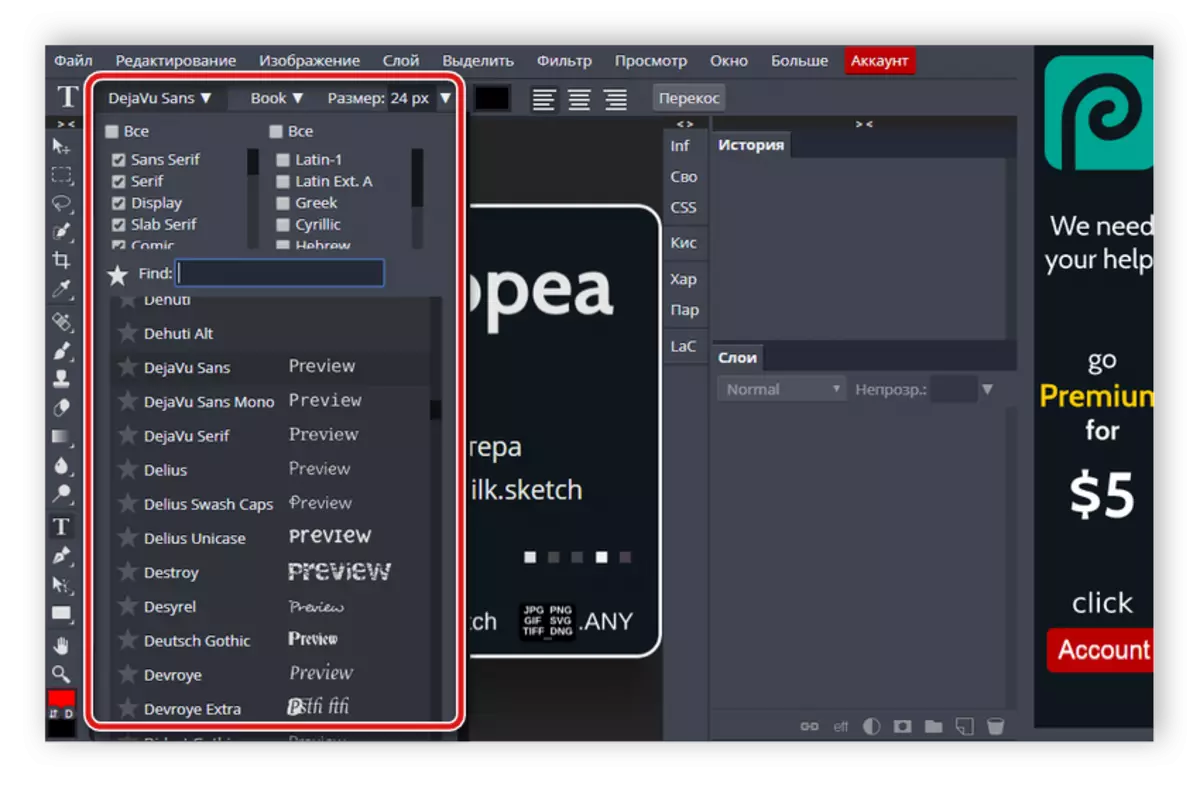
Цветова палитра
Важно е, че който и да е графичен редактор позволява на потребителите да се регулира точно необходимите цветове. Палитрата инсталиран в photopea дава възможност да изберете желания цвят, изберете сянката и яркостта. В допълнение, ръчно въвеждане на RGB или HTML стойности е на разположение.
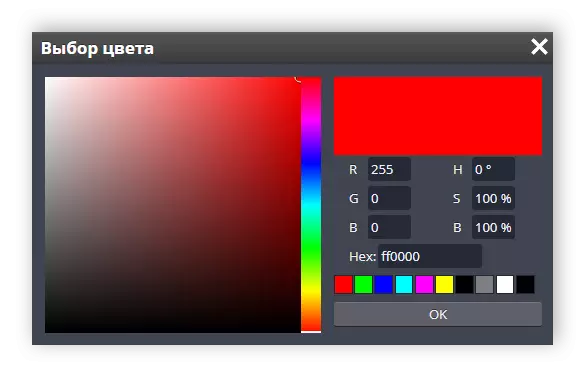
настройка четка
Много използване графичен редактор, за да създават свои собствени рисунки. Най-хубавото на този процес се извършва с помощта на четка. Гъвкавите настройки на този инструмент в PhotoOpea на онлайн услуга, ще дадат възможност да се избере перфектни динамиката на форма, размер, разбивка и цветни. Четки форми се показват директно в прозореца за настройка на визуализация миниатюрите на.
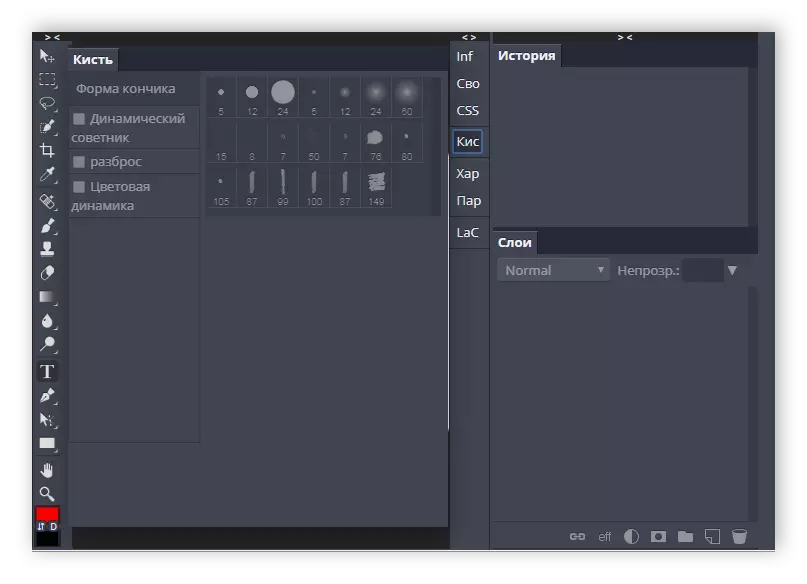
корекция на изображението
През последните етапи на работа с проекта, което трябва да се извърши корекция на цветовете. Специални вградени функции ще ви помогнат. Те са в отделен раздел на върха и подредени през прозорците. Имате достъп до корекцията на яркостта, контраста, juit, експозицията, наситеност, градиент, черно и баланс на бялото. В същия раздел, редактиране на размерите на платно, изображения и трансформация се извършва, ако това е необходимо.
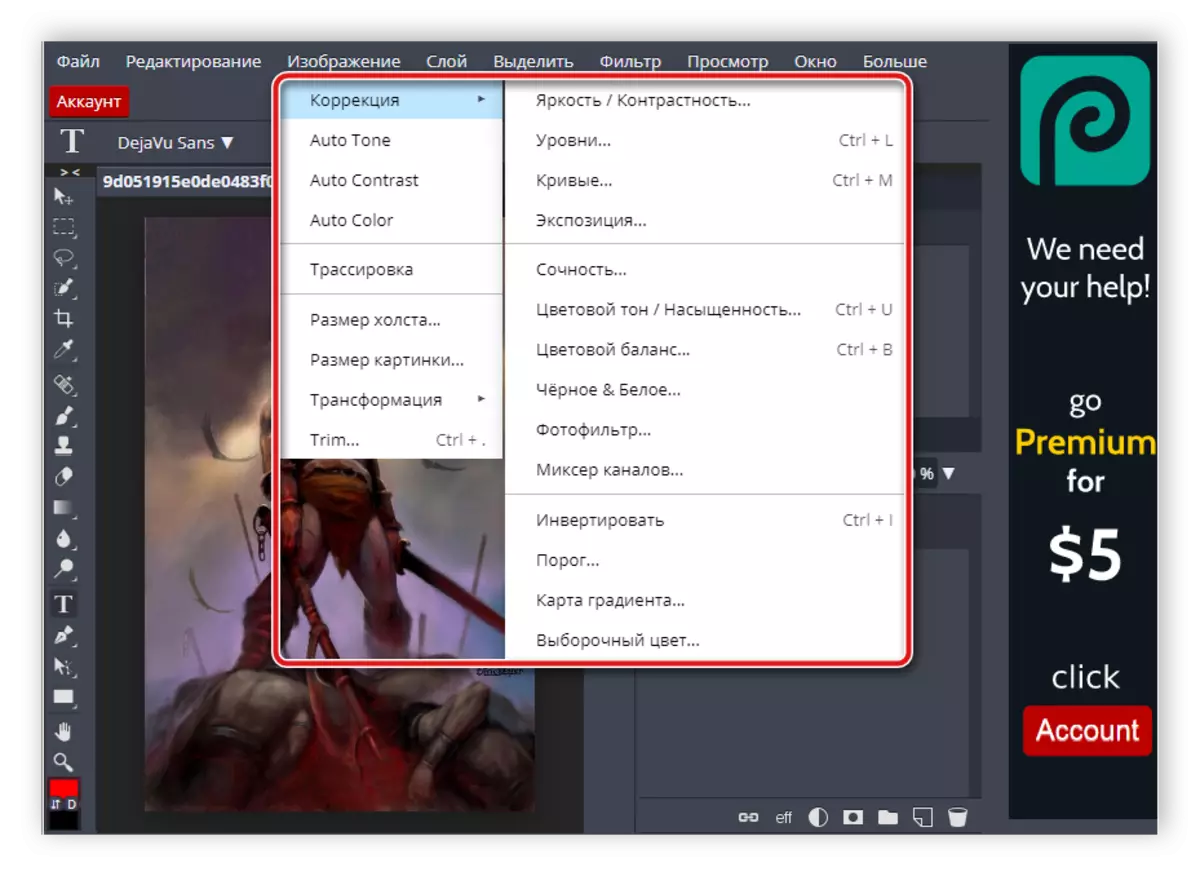
Работа със слоеве
Често проекти се състоят от голям брой различни елементи, образи. По-лесно е да се работи с тях, когато е налице разпределение на слоевете. PHOTOPEA Тази функция е вградена в. Всички манипулации се извършват в отделен прозорец на работното пространство. Тук можете да създадете слой, добавете маска на слоя, изтриване или деактивиране на нищо. Горе е на прозореца, където е изложена историята на действия, които имат специален слой.
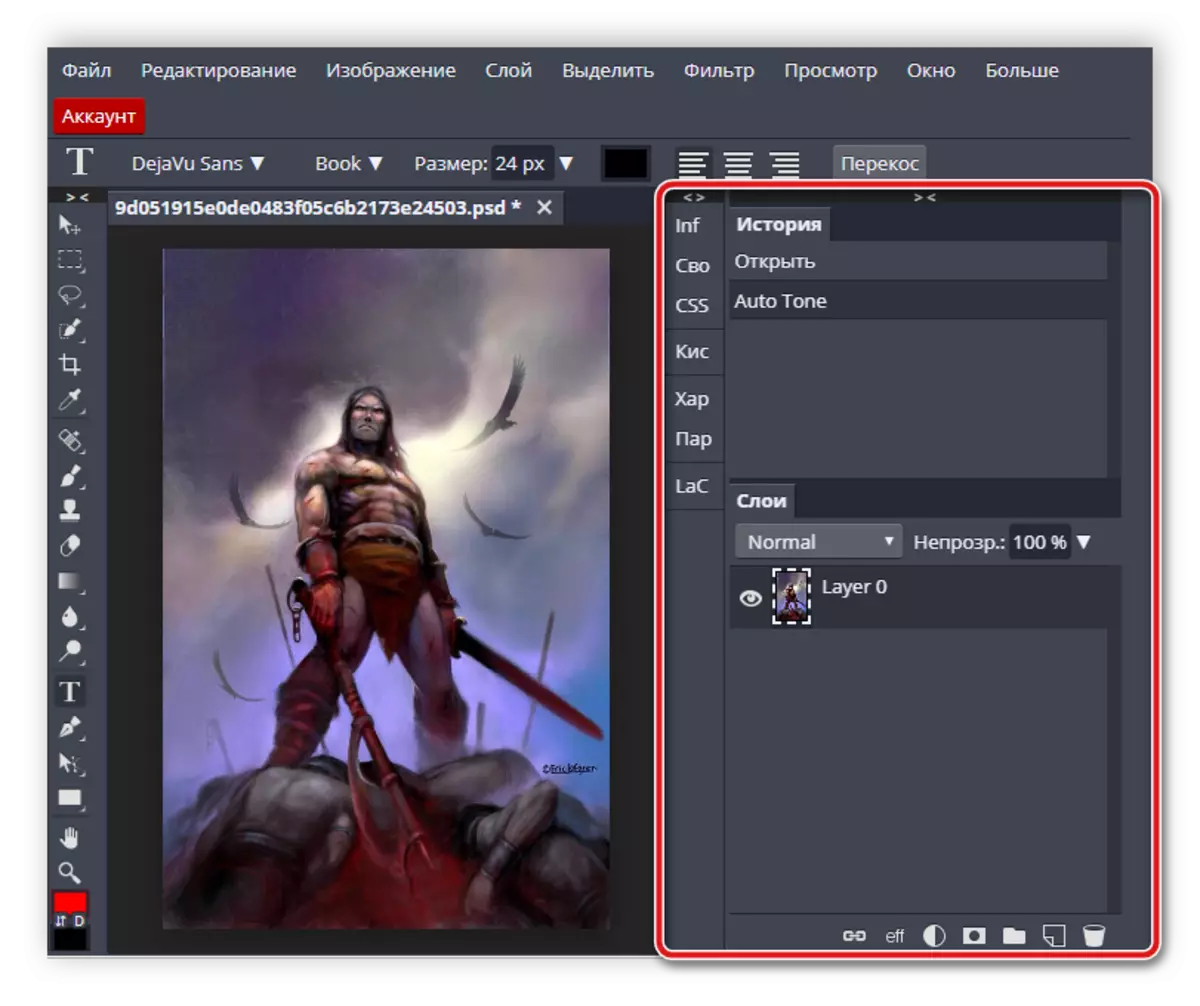
В горната част на работното пространство в отделен раздел, допълнителни инструменти за работа с пластове са разположени. С тяхна помощ, тя е създадена, за да създадете нови елементи, използването на стил, дублиране, добавяне на рамка, съединяващи се в Smart Object и манипулация с група от слоеве.
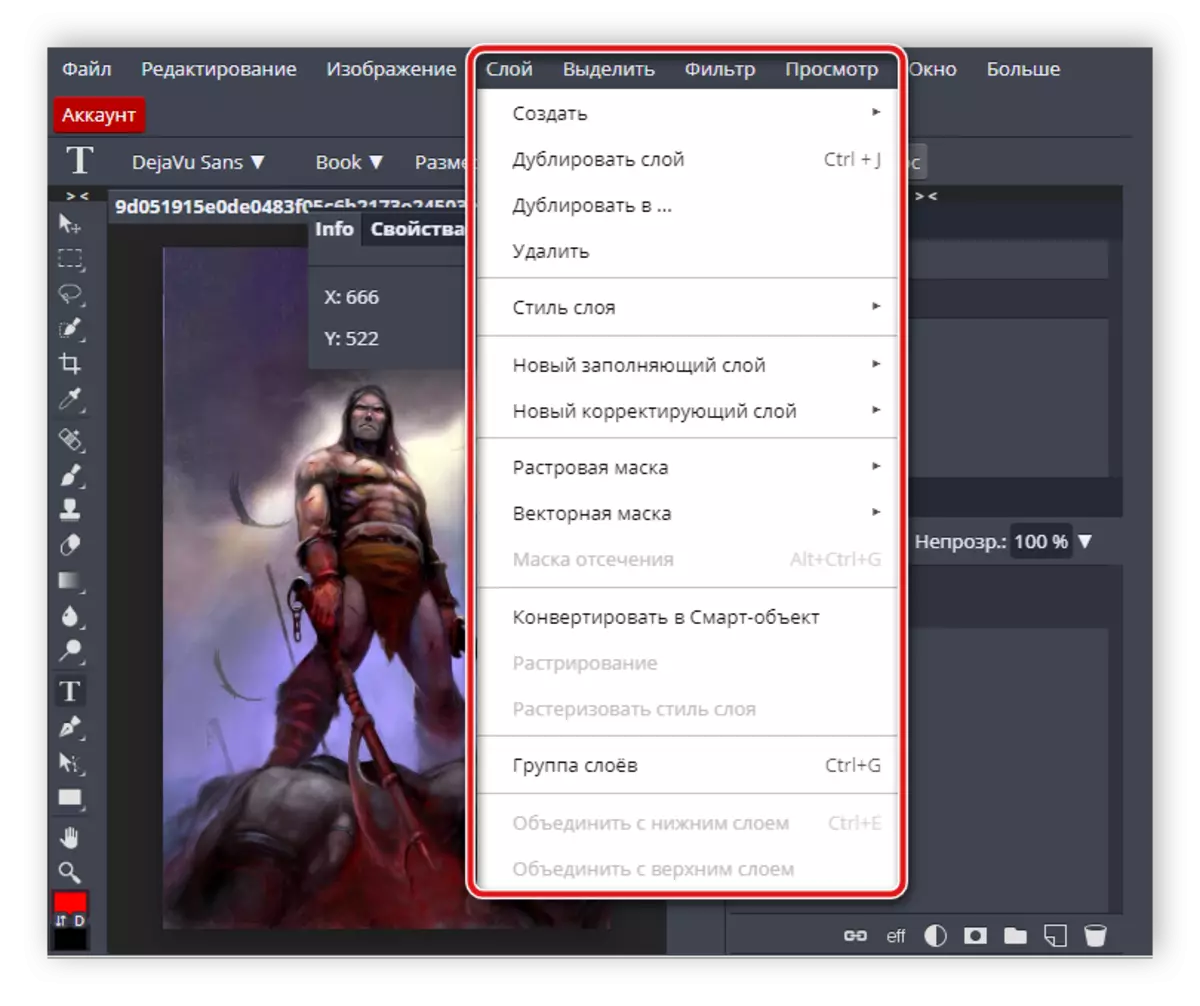
ефекти за кандидатстване
Онлайн въпросната услуга предлага на потребителите да избират голям брой визуални ефекти, които се отнасят до отделни изображения или на целия проект. Един от най-интересните ефекти е втечни. В отделен прозорец, като използвате един от наличните инструменти, отделните части на изображението се трансформират, което създава ефект на трансформация в течност. Можете да изберете един от видовете на този инструмент, и преместване на плъзгача, да конфигурирате параметрите му.
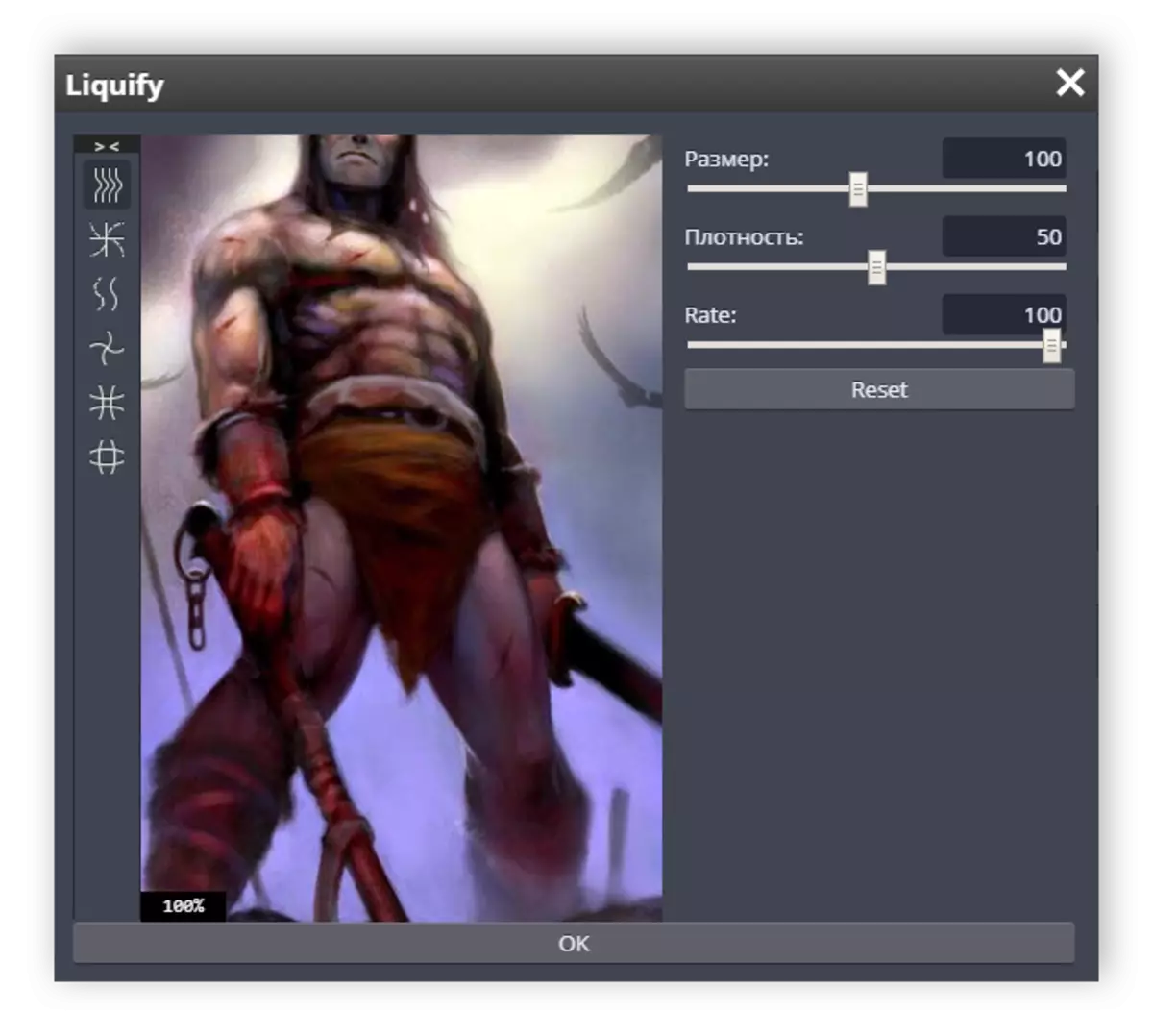
Достоверност
- Подкрепа за руски език;
- Безплатно ползване;
- Удобното разположение на елементите на работното пространство;
- Гъвкава конфигурация инструмент;
- Наличието на ефекти и филтри.
Дефекти
- Някои функции са достъпни само в премиум версия;
- Бавно работа на слаби компютри.
PhotoPea е прост и удобен онлайн услуга, която ви позволява да работите с изображения. Нейната функционалност ще зарадва не само новодошлите, но и опитни потребители, които са били запознати предварително с специализиран софтуер. Този сайт е перфектен в случаите, когато не е необходимо или желаят да работят в програмните редактори.
